Win10开机黑屏修复:解决explorer.exe无法运行
时间:2025-05-29 09:24:34 409浏览 收藏
Windows 10系统开机黑屏且无法运行explorer.exe时,用户往往不知所措。explorer.exe是Windows资源管理的核心进程,一旦损坏,系统将无法正常运行。本文将详细介绍修复此问题的具体步骤,包括通过注册表编辑器删除错误项,帮助用户快速解决Win10开机黑屏问题。
有网友反馈自己的Windows 10系统在开机时出现了黑屏,并且无法运行explorer.exe,不知该如何处理。这里需要说明的是,explorer.exe是负责Windows资源管理的核心进程,如果它遭到破坏或者损坏,系统就无法正常运行。今天就来给大家分享一下如何修复这种问题的方法。
步骤如下:
- 按下键盘上的Win+R组合键,打开运行窗口,输入“regedit”后按回车键。
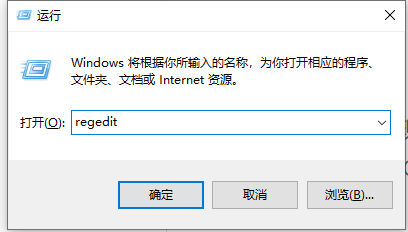
- 打开注册表编辑器后,依次展开路径至HKEY_LOCAL_MACHINE\SOFTWARE\Microsoft\Windows NT\CurrentVersion\Image File Execution Options。接着在右侧找到名为“explorer.exe”的项,右键将其删除。
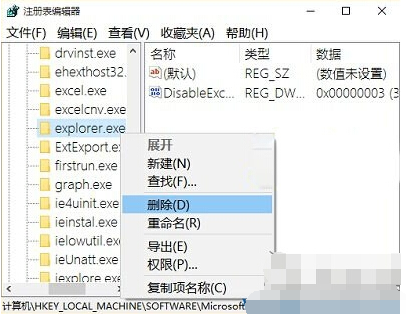
- 完成上述操作后,重新启动计算机即可解决问题。
问题原因解析: 这种情况通常是因为注册表中explorer.exe项下添加了额外的内容,例如“Debugger”="C:\WINDOWS\system32\db03.exe"。通过删除这项内容,可以有效解决explorer.exe无法运行的问题。
以上就是关于win10开机黑屏且无法运行explorer.exe的解决办法,希望对大家有所帮助。
好了,本文到此结束,带大家了解了《Win10开机黑屏修复:解决explorer.exe无法运行》,希望本文对你有所帮助!关注golang学习网公众号,给大家分享更多文章知识!
相关阅读
更多>
-
501 收藏
-
501 收藏
-
501 收藏
-
501 收藏
-
501 收藏
最新阅读
更多>
-
467 收藏
-
315 收藏
-
171 收藏
-
210 收藏
-
457 收藏
-
482 收藏
-
220 收藏
-
149 收藏
-
297 收藏
-
177 收藏
-
488 收藏
-
253 收藏
课程推荐
更多>
-

- 前端进阶之JavaScript设计模式
- 设计模式是开发人员在软件开发过程中面临一般问题时的解决方案,代表了最佳的实践。本课程的主打内容包括JS常见设计模式以及具体应用场景,打造一站式知识长龙服务,适合有JS基础的同学学习。
- 立即学习 543次学习
-

- GO语言核心编程课程
- 本课程采用真实案例,全面具体可落地,从理论到实践,一步一步将GO核心编程技术、编程思想、底层实现融会贯通,使学习者贴近时代脉搏,做IT互联网时代的弄潮儿。
- 立即学习 516次学习
-

- 简单聊聊mysql8与网络通信
- 如有问题加微信:Le-studyg;在课程中,我们将首先介绍MySQL8的新特性,包括性能优化、安全增强、新数据类型等,帮助学生快速熟悉MySQL8的最新功能。接着,我们将深入解析MySQL的网络通信机制,包括协议、连接管理、数据传输等,让
- 立即学习 500次学习
-

- JavaScript正则表达式基础与实战
- 在任何一门编程语言中,正则表达式,都是一项重要的知识,它提供了高效的字符串匹配与捕获机制,可以极大的简化程序设计。
- 立即学习 487次学习
-

- 从零制作响应式网站—Grid布局
- 本系列教程将展示从零制作一个假想的网络科技公司官网,分为导航,轮播,关于我们,成功案例,服务流程,团队介绍,数据部分,公司动态,底部信息等内容区块。网站整体采用CSSGrid布局,支持响应式,有流畅过渡和展现动画。
- 立即学习 485次学习
